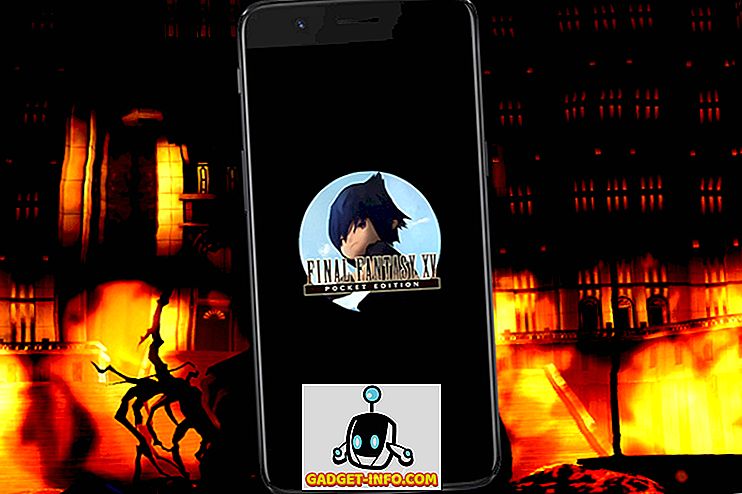Apple'ın dördüncü nesil Apple TV'si, yalnızca donanım oldukça etkileyici ve güçlü olduğu için değil aynı zamanda TVOS'un ilerlemesi hızlı ve belirleyici olduğu için dünya genelinde boy ve popülerlikle büyüyor. En son TVOS güncellemeleri, oturma odası deneyimini geliştiren yeni özellik ve eklemelerin yanı sıra içerik dolu, büyüyen bir App Store'u getirdi. Bununla birlikte, Apple TV 4 sahipleri son derece dürüst olacaksa, cihazla ilgili sahip oldukları bir sorun, sağlanan Siri uzaktan kumandasını kullanarak içerikte etkin bir şekilde gezinme ve etkileşimde bulunmama veya e-posta adreslerini ve şifrelerini girememesidir. Bu amaçla, pek çok cihaz sahibi, Apple TV deneyimini geliştirmek için üçüncü taraf aksesuarları satın alma fırsatını elde ediyor, ancak bu cihazları Apple TV'ye bağlamaya nasıl devam ediyorlar? Size tam olarak bunu söylemek için buradayız.
Bir Bluetooth aksesuarını Apple TV 4th Gen'e nasıl bağlayabileceğinizi söylemeden önce, ihtiyacınız olan bazı şeyler:
Neye ihtiyacınız olacak:
- Bu, bahsetmemiz gereken bir şey gibi görünebilir, ancak son derece ayrıntılı olmayı severiz. Elbette, Apple'ın dördüncü nesil Apple TV birimlerinden birine sahip olmanız gerekir. Bunun aslında TVOS çalıştıran dördüncü nesil sürüm olduğundan emin olun.
- Ayrıca Apple TV ile uyumlu olarak belirlenmiş bir Bluetooth aksesuarına da ihtiyacınız olacak. Bu, gezinmeyi ve girişi kolaylaştıran bir denetleyici, daha kolay metin girişi için Bluetooth özellikli bir klavye veya TVOS App Store'dan indirilen oyunları oynamayı daha zevkli bir deneyim haline getirmek için bir oyun denetleyicisi gibi bir şey olabilir.
- TvOS üretici yazılımı ve Apple TV arayüzü hakkında basit bir anlayış. İşlemle ilgili açıkça karmaşık bir şey yok, ancak bu cihazları bağlamak için birkaç ayar katmanında gezinmemiz gerekiyor.
Bazı önkoşullar
Öncelikle ve en önemlisi, Apple TV'nin HDMI yoluyla bir televizyona bağlandığından ve etkinleştirildiğinden ve menü sistemini görüp etkileşime geçebildiğinizden emin olmanız gerekir. Ayrıca, bağlamak istediğiniz aksesuarın paketinin açıldığından ve Bluetooth ile açılıp keşfedilebilir olması için yeterli ücret aldığından emin olmanız gerekir.
Şimdi söz konusu Bluetooth cihazıyla uğraşmamız gerekiyor. Her bir Bluetooth aksesuarı eşleştirme moduna alınabilme özelliğine sahiptir, bu temelde Bluetooth spektrumunu arayan diğer cihazlara keşfedilebileceği anlamına gelir. Eşleştirme elemanı, bu iki cihazın kullanıcı etkileşimi temelinde bağlantı kurmasını sağlar. Bluetooth aksesuarınızla, ister bir oyun kumandası ister klavye olsun, üreticinin talimatları ve beraberinde gelen yönergelere göre eşleştirme moduna getirildiğinden emin olun. Bunun olmamasından daha sık, görsel olarak cihazda yanıp sönen veya yanıp sönen mavi bir LED ile gösterilir.
Cihazı dördüncü nesil Apple TV'nize bağlama
Şimdi, Apple TV'nin karşısına geçmemiz gerekiyor. Bir Bluetooth cihazını bir Apple TV'ye bağlama adımları:
1. Apple TV 4 paketinin bir parçası olarak verilen Siri uzaktan kumandasını kullanarak , Ayarlar uygulamasına gidin ve açın . Apple'ın iPhone, iPad ve Mac donanımlarında olduğu gibi, Ayarlar uygulaması temelde gücün çoğunun Apple TV'de olduğu ve yapılandırmaların çoğunun gerçekleştiği yerdir.

2. Ayarlar'da “ Uzaktan Kumandalar ve Cihazlar ” bölümünü bulun ve seçin.

3. Adından da anlaşılacağı gibi, bu, bağlı tüm uzaktan kumandalarla veya ek cihazlarla doğrudan başa çıkabileceğimiz Ayar deneyiminin bir parçasıdır. Şimdi “ Bluetooth ” seçeneğini vurguladığınızdan ve seçtiğinizden emin olun.

4. Otomatikleştirilmiş işleminin bir parçası olarak, Apple TV şimdi menzil içindeki eşleştirme moduna alınmış mevcut Bluetooth cihazlarını otomatik olarak arayacaktır . Bluetooth yalnızca sınırlı bir keşfedilebilirlik aralığına sahiptir, bu nedenle yalnızca eşleştirme moduna getirdiğiniz cihazı geri getirmelidir. Arayüz güncellendikten sonra, Siri uzaktan kumanda ile vurgulayarak ve seçerek listeden aksesuarınızı seçin .

5. İşlemin söz konusu Bluetooth aksesuarına veya cihaza bağlı olarak biraz farklı olabilecek kısmıdır. Bazı üreticiler, bu bağlantıyı yapabilmek için bir geçiş kodunun veya PIN'inin gerekli olduğu konusunda ısrar eder. Gerekirse, Apple TV arayüzü şimdi bu PIN'in girilmesini isteyecektir. Gerekli PIN, aksesuar kutusundaki üreticinin literatürünün bir parçası olacaktır, bu yüzden onu buradan aldığınızdan emin olun.
Dürüst olmak gerekirse, PIN genellikle 1234 veya 0000 olur. PIN gerekmiyorsa, bu aşama atlanır ve cihaz şimdi Apple TV 4'ün bağlı cihazlarında görünür.
Apple TV'nizi Bluetooth aksesuarını unutturun
Yukarıda eşleştirdiğiniz Bluetooth aksesuarını artık kullanmak istemediğiniz bir örnek olabilir. Apple TV'yi satmayı veya bir arkadaşınıza veya aile üyesine aktarmayı planlıyor olabilirsiniz. Alternatif olarak, Bluetooth aksesuarını yeni bir modelle değiştirmiş olabilir ve eski modelin bağlı cihazlarınızı tıkamasını istemeyebilirsiniz. Bu durumda, Apple TV'nin bağlı cihazı unutmasını sağlamak, aslında onu eşleştirmeden çıkarmak oldukça kolaydır.
Apple TV'de, bir kez daha “ Ayarlar ” a girme fırsatını yakalayın ve “ Bluetooth ” u seçmeden önce “ Uzaktan Kumandalar ve Cihazlar ” bölümüne gidin. Apple TV bir kez daha yerel alanda eşleştirme modunda olan Bluetooth özellikli cihazları aramaya çalışır ve aynı zamanda zaten bağlı olan tüm cihazları gösterir. Listedeki kaldırmak istediğiniz cihazı bulun, seçin ve “ Cihazı Unut ” seçeneğini seçin.

Bu kadar! Apple TV daha sonra Bluetooth aksesuarını unutacak ve kullanmak isterseniz tekrar kurmanız gerekecek.
Apple TV deneyiminizi Bluetooth Aksesuarları ile geliştirin
İşte buyur; nispeten derinlemesine ama özlü bir şekilde bakıp birden fazla Bluetooth aksesuar türünü bir Apple TV 4 ile nasıl eşleştirebileceğinizi ve bu cihazları bağlı cihazlar listesinden nasıl çıkartabileceğinizi öğrenin. Muhtemelen, adımları oldukça basit bulmuşsunuzdur, ancak herhangi bir şüpheniz varsa veya işlemle ilgili herhangi bir sorunla karşılaştıysanız. Aşağıdaki yorumlar bölümünde bize bildiriniz.